
Πιστοποίηση διακομιστή LDAP
Εάν υπάρχει εγκατεστημένος διακομιστής LDAP στο σύστημά σας, μπορείτε να διασφαλίσετε ότι θα γίνεται πιστοποίηση του διακομιστή LDAP κάθε φορά που χρησιμοποιείται η λειτουργία αποστολής. Έτσι, αποτρέπετε τη μη εξουσιοδοτημένη χρήση και κοινοποίηση πληροφοριών. Εάν ενεργοποιήσετε τις ρυθμίσεις πιστοποίησης, θα εμφανίζεται η οθόνη εξουσιοδοτημένης αποστολής κάθε φορά που χρησιμοποιείται η λειτουργία φαξ ή σάρωσης και η ολοκλήρωση της εν λόγω λειτουργίας θα είναι δυνατή μόνο εάν ολοκληρωθεί επιτυχώς η πιστοποίηση του διακομιστή LDAP. Χρησιμοποιήστε τις ρυθμίσεις που περιγράφονται εδώ για να διαμορφώσετε τη λειτουργία πιστοποίησης του διακομιστή LDAP. Για περισσότερες πληροφορίες σχετικά με την καταχώρηση του διακομιστή που θα χρησιμοποιείται για την πιστοποίηση, ανατρέξτε στην ενότητα Καταχώριση διακομιστών LDAP.

|
|
Για περισσότερες πληροφορίες σχετικά με τις βασικές λειτουργίες που απαιτούνται για τη ρύθμιση της συσκευής από το Remote UI (Απομακρυσμένο περιβάλλον εργασίας), ανατρέξτε στην ενότητα Ρύθμιση των επιλογών μενού μέσω του Remote UI (Απομακρυσμένο περιβάλλον εργασίας).
|
1
Εκκινήστε το Remote UI (Απομακρυσμένο περιβάλλον εργασίας) και συνδεθείτε σε λειτουργία υπεύθυνου συστήματος. Εκκίνηση του Remote UI (Απομακρυσμένο περιβάλλον εργασίας)
2
Κάντε κλικ στο [Settings/Registration] στη σελίδα Πύλης. Η οθόνη του Remote UI (Απομακρυσμένο περιβάλλον εργασίας)
3
Επιλέξτε [TX Settings]  [Authentication Settings for Send Function].
[Authentication Settings for Send Function].
 [Authentication Settings for Send Function].
[Authentication Settings for Send Function].4
Κάντε κλικ στο [Edit].
5
Επιλέξτε το πλαίσιο ελέγχου [Use User Authentication] και έπειτα επιλέξτε εάν θέλετε να εμφανίζεται οθόνη επιβεβαίωσης κατά την αποσύνδεση.
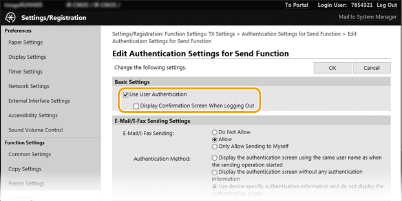
[Use User Authentication]
Επιλέξτε το πλαίσιο ελέγχου για να εμφανίζεται η οθόνη σύνδεσης για εξουσιοδοτημένη αποστολή κάθε φορά που χρησιμοποιείται η λειτουργία φαξ ή σάρωσης (πιστοποίηση διακομιστή LDAP).
Επιλέξτε το πλαίσιο ελέγχου για να εμφανίζεται η οθόνη σύνδεσης για εξουσιοδοτημένη αποστολή κάθε φορά που χρησιμοποιείται η λειτουργία φαξ ή σάρωσης (πιστοποίηση διακομιστή LDAP).
[Display Confirmation Screen When Logging Out]
Επιλέξτε το πλαίσιο ελέγχου για να εμφανίζεται μια οθόνη που θα σας επιτρέπει να αποσυνδέεστε επιλεκτικά, όταν έχετε συνδεθεί τόσο για εξουσιοδοτημένη αποστολή όσο και για Διαχείριση μέσω κωδικών τμημάτων. Εάν καταργήσετε την επιλογή αυτού του πλαισίου ελέγχου, δεν θα εμφανίζεται οθόνη επιλογής κατά την αποσύνδεση και θα αποσυνδέεστε τόσο από τη λειτουργία εξουσιοδοτημένης αποστολής όσο και από τη λειτουργία Διαχείρισης μέσω κωδικών τμημάτων.
Επιλέξτε το πλαίσιο ελέγχου για να εμφανίζεται μια οθόνη που θα σας επιτρέπει να αποσυνδέεστε επιλεκτικά, όταν έχετε συνδεθεί τόσο για εξουσιοδοτημένη αποστολή όσο και για Διαχείριση μέσω κωδικών τμημάτων. Εάν καταργήσετε την επιλογή αυτού του πλαισίου ελέγχου, δεν θα εμφανίζεται οθόνη επιλογής κατά την αποσύνδεση και θα αποσυνδέεστε τόσο από τη λειτουργία εξουσιοδοτημένης αποστολής όσο και από τη λειτουργία Διαχείρισης μέσω κωδικών τμημάτων.
6
Διαμορφώστε τις ρυθμίσεις για την αποστολή e-mail/I-Φαξ.
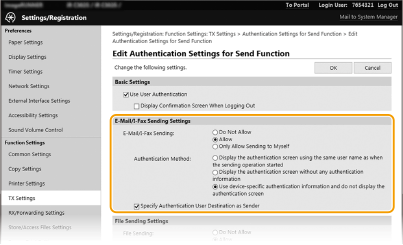
[E-Mail/I-Fax Sending]
Επιλέξτε εάν θα επιτρέπεται η αποστολή email και I-Φαξ.
Επιλέξτε εάν θα επιτρέπεται η αποστολή email και I-Φαξ.
|
[Do Not Allow]
|
Αποκλείει την αποστολή e-mail και I-Φαξ. Οι επιλογές <e-mail> και <I-Φαξ> στη λειτουργία σάρωσης δεν θα μπορούν πλέον να χρησιμοποιηθούν.
|
|
[Allow]
|
Επιτρέπει τα εξερχόμενα e-mail και I-Φαξ.
|
|
[Only Allow Sending to Myself]
|
Επιτρέπει την αποστολή μόνο των εξερχόμενων e-mail και I-Φαξ που προέρχονται από χρήστες με εξουσιοδοτημένες διευθύνσεις e-mail. Οι διευθύνσεις e-mail των εξουσιοδοτημένων χρηστών πρέπει να έχουν καταχωρηθεί στον διακομιστή LDAP.
|
[Authentication Method]
Εάν επιλέξετε [Allow] ή [Only Allow Sending to Myself] για τη ρύθμιση [E-Mail/I-Fax Sending] μπορείτε να καθορίσετε εάν θα εμφανίζεται η οθόνη πιστοποίησης στον διακομιστή SMTP κατά την αποστολή e-mail.
Εάν επιλέξετε [Allow] ή [Only Allow Sending to Myself] για τη ρύθμιση [E-Mail/I-Fax Sending] μπορείτε να καθορίσετε εάν θα εμφανίζεται η οθόνη πιστοποίησης στον διακομιστή SMTP κατά την αποστολή e-mail.
|
[Display the authentication screen using the same user name as when the sending operation started]
|
Εμφανίζει την οθόνη πιστοποίησης, με συμπληρωμένα το όνομα χρήστη και τον κωδικό πρόσβασης που εισάχθηκαν στην οθόνη σύνδεσης για εξουσιοδοτημένη αποστολή.
|
|
[Display the authentication screen without any authentication information]
|
Εμφανίζει την οθόνη πιστοποίησης με τα πεδία ονόματος χρήστη και κωδικού πρόσβασης κενά.
|
|
[Use device-specific authentication information and do not display the authentication screen]
|
Δεν εμφανίζεται οθόνη πιστοποίησης κατά την αποστολή e-mail ή I-Φαξ. Η πιστοποίηση στον διακομιστή SMTP γίνεται με το όνομα χρήστη και τον κωδικό πρόσβασης που έχετε ορίσει στο [E-Mail/I-Fax Settings] Ρύθμιση παραμέτρων ρυθμίσεων επικοινωνίας μέσω email/I-Φαξ.
|
[Specify Authentication User Destination as Sender]
Επιλέξτε το πλαίσιο ελέγχου εάν θέλετε να ορίσετε ως αποστολέα τη διεύθυνση e-mail ενός εξουσιοδοτημένου χρήστη. Οι διευθύνσεις e-mail των εξουσιοδοτημένων χρηστών πρέπει να έχουν καταχωρηθεί στον διακομιστή LDAP. Εάν καταργήσετε την επιλογή αυτού του πλαισίου ελέγχου, ορίζεται ως αποστολέας η διεύθυνση e-mail που έχετε ορίσει στο [E-Mail/I-Fax Settings].
Επιλέξτε το πλαίσιο ελέγχου εάν θέλετε να ορίσετε ως αποστολέα τη διεύθυνση e-mail ενός εξουσιοδοτημένου χρήστη. Οι διευθύνσεις e-mail των εξουσιοδοτημένων χρηστών πρέπει να έχουν καταχωρηθεί στον διακομιστή LDAP. Εάν καταργήσετε την επιλογή αυτού του πλαισίου ελέγχου, ορίζεται ως αποστολέας η διεύθυνση e-mail που έχετε ορίσει στο [E-Mail/I-Fax Settings].
7
Διαμορφώστε τις ρυθμίσεις μεταφοράς αρχείων (για αποθήκευση σε κοινόχρηστους φακέλους και διακομιστές FTP).

[File Sending]
Επιλέξτε εάν θα επιτρέπεται η αποθήκευση σε κοινόχρηστους φακέλους και διακομιστές FTP.
Επιλέξτε εάν θα επιτρέπεται η αποθήκευση σε κοινόχρηστους φακέλους και διακομιστές FTP.
|
[Do Not Allow]
|
Δεν επιτρέπεται η αποθήκευση σε κοινόχρηστους φακέλους και διακομιστές FTP. Η επιλογή <Αρχείο> στη λειτουργία σάρωσης δεν είναι πλέον διαθέσιμη.
|
|
[Allow]
|
Επιτρέπεται η αποθήκευση σε κοινόχρηστους φακέλους και διακομιστές FTP.
|
|
[Only Allow Sending to Myself or Specified Folder]
|
Δεν επιτρέπεται η αποθήκευση σε όλους τους κοινόχρηστους φακέλους και διακομιστές FTP πέραν των καθορισμένων. Τα δεδομένα αποθηκεύονται στους φακέλους που έχουν καταχωρηθεί στον διακομιστή LDAP ή στο φάκελο που έχει οριστεί στο [Specify Destination Folder].
|
 Όταν έχετε επιλέξει [Allow] για τη ρύθμιση [File Sending]
Όταν έχετε επιλέξει [Allow] για τη ρύθμιση [File Sending]
[Authentication Method]
Έχετε τη δυνατότητα να καθορίσετε εάν θα εμφανίζεται οθόνη πιστοποίησης στον διακομιστή κατά την αποστολή.
Έχετε τη δυνατότητα να καθορίσετε εάν θα εμφανίζεται οθόνη πιστοποίησης στον διακομιστή κατά την αποστολή.
|
[Display the authentication screen using the same authentication information as when the sending operation started]
|
Εμφανίζει την οθόνη πιστοποίησης, με συμπληρωμένα το όνομα χρήστη και τον κωδικό πρόσβασης που εισάχθηκαν στην οθόνη σύνδεσης για εξουσιοδοτημένη αποστολή.
|
|
[Display the authentication screen without any authentication information]
|
Εμφανίζει την οθόνη πιστοποίησης με τα πεδία ονόματος χρήστη και κωδικού πρόσβασης κενά.
|
|
[Use the authentication information from the address book and do not display the authentication screen]
|
Δεν εμφανίζεται οθόνη πιστοποίησης κατά την αποστολή. Η πιστοποίηση στον διακομιστή γίνεται με το όνομα χρήστη και τον κωδικό πρόσβασης που έχετε ορίσει στο Βιβλίο διευθύνσεων.
|
 Όταν έχετε επιλέξει [Only Allow Sending to Myself or Specified Folder] για τη ρύθμιση [File Sending]
Όταν έχετε επιλέξει [Only Allow Sending to Myself or Specified Folder] για τη ρύθμιση [File Sending]
[Authentication Method]
Έχετε τη δυνατότητα να καθορίσετε εάν θα εμφανίζεται οθόνη πιστοποίησης στον διακομιστή κατά την αποστολή.
Έχετε τη δυνατότητα να καθορίσετε εάν θα εμφανίζεται οθόνη πιστοποίησης στον διακομιστή κατά την αποστολή.
|
[Use the same authentication information as when the sending operation started]
|
Η πιστοποίηση στον διακομιστή γίνεται με το όνομα χρήστη και τον κωδικό πρόσβασης που έχετε εισαγάγει στην οθόνη σύνδεσης για εξουσιοδοτημένη αποστολή. Εάν επιλέξετε το πλαίσιο ελέγχου [Use User Authentication], στην οθόνη πιστοποίησης θα εμφανίζονται το όνομα χρήστη και ο κωδικός πρόσβασης που καταχωρήσατε κατά την αποστολή των δεδομένων.
|
|
[Display the authentication screen without any authentication information]
|
Εμφανίζει την οθόνη πιστοποίησης με τα πεδία ονόματος χρήστη και κωδικού πρόσβασης κενά.
|
[Specify Destination Folder]
Εάν επιλέξετε αυτό το πλαίσιο ελέγχου, θα έχετε τη δυνατότητα να καθορίζετε το φάκελο στον οποίο θα αποθηκεύονται τα δεδομένα. Εάν δεν επιλέξετε αυτό το πλαίσιο ελέγχου, ο προορισμός αποθήκευσης θα ορίζεται με βάση τα στοιχεία του εξουσιοδοτημένου χρήστη που έχουν καταχωρηθεί στον διακομιστή LDAP.
Εάν επιλέξετε αυτό το πλαίσιο ελέγχου, θα έχετε τη δυνατότητα να καθορίζετε το φάκελο στον οποίο θα αποθηκεύονται τα δεδομένα. Εάν δεν επιλέξετε αυτό το πλαίσιο ελέγχου, ο προορισμός αποθήκευσης θα ορίζεται με βάση τα στοιχεία του εξουσιοδοτημένου χρήστη που έχουν καταχωρηθεί στον διακομιστή LDAP.
|
[Host Name]
|
Εισαγάγετε ένα όνομα κεντρικού υπολογιστή για τον κοινόχρηστο φάκελο ή τον διακομιστή FTP.
|
|
[Folder Path]
|
Εισαγάγετε τη διαδρομή για το φάκελο αποθήκευσης (χωρίς το όνομα κεντρικού υπολογιστή). Εάν έχετε επιλέξει το πλαίσιο ελέγχου [Add User Name], θα προστίθενται το όνομα χρήστη και η διαδρομή που χρησιμοποιούνται για την πιστοποίηση LDAP.
|
8
Διαμορφώστε τις ρυθμίσεις για την αποστολή φαξ.
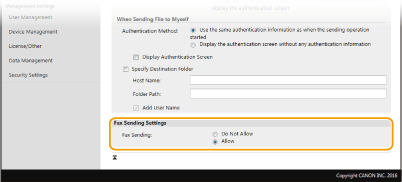
[Fax Sending]
Επιλέξτε εάν θα επιτρέπεται η αποστολή φαξ. Η επιλογή [Do Not Allow] δεν επιτρέπει στον χρήση την αποστολή φαξ από τη συσκευή.
9
Επιλέξτε [OK].